Инструкция для установки приложения на Apple TV 4/4K через подмену DNS (YH) – Telegraph
‼️Делайте все пункты по порядку: не пропускайте и не меняйте их местами‼️
1. Перед установкой приложения Young Hollywood необходимо сконфигурировать DNS:
Перейдите в Настройки AppleTV -> Сеть
Настройки AppleTV -> Сеть
Выберите сеть, к которой подключен ваш Apple TV
‼️При смене сети: (WIFI на Ethernet или с Ethernet на WIFI, новый провайдер..) необходимо будет заново настроить DNS на новой сети!
Сеть, к которой подключен Apple TV
Измените настройку DNS с Авто на Вручную
‼️Если в роутере включен Яндекс DNS или любой подобный сервис, измените на 8.8.8.8 и 8.8.4.4 (публичные DNS Google) или 1.1.1.1 и 1.0.0.1 (публичные DNS Cloudflare).
DNS с Авто на Вручную
В открывшемся окне измените DNS
для всех стран: 095.213.208.250
для Украины: 194. 213.016.002 или 185.246.152.55
2. Теперь необходимо установить профиль, чтобы заставить Apple TV доверять сертификату сайта
Перейдите в Настройки -> Основные -> Конфиденциальность
Смотреть фильмы онлайн легко — обзор kino.pub
Перейдите в Конфиденциальность
Прокрутите меню до пункта Делиться Аналитикой Apple TV и нажмите на него кнопкой Play (не на сенсорную панель!) на пульте.
Нажмите кнопку Play на пульте
Выберите Добавить профиль и введите URL профиля (без «https»!!):
atvpr.org/atv4
Нажмите Готово.
Добавьте URL профиля
Если после нажатия на кнопку «Готово»выдает ошибку, то проверьте введенный адрес: как на картинке выше ☝️ — без «https»! и чтобы пробелов лишних не было в начале или в конце адреса!

На экране Установка профиля будет показан сертификат со статусом
«Не проверен», нажмите Установить, потом еще раз нажмите Установить и третий раз нажмите — Установить.
Три раза нажмите «Установить»
В открывшемся окне нажмите Готово.
Статус профиля изменится на Проверен.
Профиль стал Проверенным
Далее, идите в Настройки -> Основные -> Об этом устройстве — нажмите. Прокрутите и в самом низу увидите пункт Доверие сертификатов — нажмите на него.
Пункт Доверие сертификатов
Откроется окно с нашим сертификатом KINOPUB у которого статус Ненадежный. Нажмите на пункт с сертификатом.
Нажмите на пункт с сертификатом
В открывшемся окне нажмите Продолжить.
После этого Сертификат поменяет статус на Надежный.
Изменился статус сертификата на Надёжный
3. Установка приложения Young Hollywood
Зайдите в AppStore на AppleTV и в поисковой строке введите Young Hollywood
Введите в поиске Young Hollywood
Установите Young Hollywood

Если все предыдущие пункты выполнили правильно и по порядку как в инструкции, вместо интерфейса Young Hollywood откроется приложение Kinopub.
Установка приложений на Android приставки и ТВ за 5 минут, самый простой и удобный способ!
При первом запуске приложения появится Код Активации устройства.
Код активации устройства
Код активации введите на сайте Кинопаба на странице Личный КабинетМои устройства — в поле Активация устройства и нажмите Добавить.
‼️Если основной домен заблокирован используйте адрес своего персонального зеркала.
Максимальное число допустимых устройств — 5. Перед активацией нового устройства — удалите все лишние активации!
‼️Код живет 5 минут. Поэтому, после получения кода — сразу вводите его на сайте. При этом, приложение Young Hollywood на AppleTV должно оставаться открытым!
Введите код активации
После ввода кода в приложении Young Hollywood сразу откроется интерфейс приложения Кинопаба.
Ура! Вы это сделали! Открылось приложение Кинопаба.
Если ничего не получилось:
‼️Решение проблем‼️
1. Выполнил Инструкцию, но загружается стандартное приложение:

1. 1 Удалите приложение Young Hollywood с приставки и установите его из AppStore заново. При этом, сетевые настройки, установку профиля, подтверждение сертификата, сделанные ранее, трогать не надо!
1.2 Выключите роутер и AppleTV на 15 минут. После этого откройте приложение заново.
1.3 Очень часто встречается, что провайдеры фильтруют DNS запросы на внешние сервера. Один из них «Акадо».
Проверить можно следующим образом — в консоли (cmd) на компьютере или на iPhone/iPad (приложение LibTerm) выполнить 3 команды:
Если в ответе не содержится адрес 185.246.152.55 (IP может измениться, АКТУАЛЬНЫЙ IP проверяется по ссылки ниже) — провайдер подменяет DNS запросы. Можно попробовать позвонить провайдеру и попросить убрать подмену для нашего DNS сервера.
Проверить актуальный IP можно по ЭТОЙ ссылке. С этим IP необходимо сравнить тот IP, что у вас получился при проверке после ввода команд выше.

У Акадо проблема решится покупкой белого IP.
2. Неверный код при активации устройства
Если при активации устройства на сайте выдает «Неверный код», выгрузите приложение из памяти и запустите его заново: на пульте 2 раза нажать на кнопку «Home» (телевизор) + свайп вверх по трекпаду, в открывшемся приложении Young Hollywood заново — получите новый Код Активации и активируйте устройство как описано выше.
3. Решения других всевозможных проблем описаны в Инструкции:
Известные ошибки и решения для установки приложения на AppleTV через DNS.
пабмонки | Apple TV
Pubmonkey | Apple TV
- пабмонки
- Фил Дегуара Эдди
- Рут Гальерс Канди
- Аластер Барли Луни Нуни
- Карина Корнуэлл Белинда
- Эндрю Дэвид Простой Саймон
Подписка на каналы Apple TV в приложении Apple TV

С помощью приложения Apple TV вы можете подписаться только на нужные каналы, не загружая никаких приложений. После этого вы сможете смотреть контент, включенный в вашу подписку, прямо в приложении Apple TV — по запросу и на всех ваших устройствах. 1
Как подписаться на каналы Apple TV
- Откройте приложение Apple TV.
- Перейти к просмотру.
- Прокрутите вниз до раздела «Другие каналы, которые стоит попробовать».
- Найдите канал и откройте его.
- Нажмите кнопку «Подписаться» или «Попробовать бесплатно».
- Введите свой Apple ID и пароль, чтобы приобрести подписку на канал. Забыли идентификатор Apple?
Цены зависят от канала. Вы можете просмотреть подробную информацию о пробной версии, месячной цене и условиях продления перед подтверждением подписки. Помимо подписки на каналы Apple TV, вы можете подписаться на Apple TV+, чтобы смотреть оригинальные истории от самых творческих умов на телевидении и в кино.
Смотрите каналы Apple TV в приложении Apple TV

- Откройте приложение Apple TV.
- Перейти к просмотру.
- Прокрутите вниз до раздела «Мои каналы».
- Откройте канал для потоковой передачи контента, включенного в вашу подписку на канал, в приложении Apple TV без необходимости загружать приложение канала. 2
С каналами Apple TV вы можете:
- Доступ к подписке на любом устройстве, на котором выполнен вход в приложение Apple TV с помощью вашего Apple ID.
- Потоковая передача контента с канала на 3 устройства одновременно, если вы состоите в группе семейного доступа. 2 Некоторые каналы позволяют вести потоковую передачу более чем на 3 устройства одновременно. Узнайте больше об ограничениях для потоковой передачи на нескольких устройствах.
- Загрузка контента с каналов, на которые вы подписаны в приложении Apple TV.

Для некоторых каналов Apple TV вы можете войти на веб-сайт или в приложение этого канала с тем же Apple ID, который вы используете для просмотра контента в приложении Apple TV.
Если у вас возникли проблемы с доступом к подписке на канал Apple TV в приложении Apple TV, вам может потребоваться отменить подписку на веб-сайте или в приложении этого канала, а затем снова подписаться на канал в приложении Apple TV.
- Вы можете смотреть любой контент по запросу и без рекламы. Некоторые устройства, поддерживающие приложение Apple TV, могут не предлагать каналы Apple TV. Некоторые шоу по запросу на некоторых каналах могут включать рекламные перерывы. Некоторые каналы также могут позволить вам транслировать прямые телепередачи, которые могут включать рекламу. Каналы, которые позволяют смотреть телепередачи в прямом эфире в приложении Apple TV, могут потребовать включения Служб геолокации на вашем устройстве.
- Во время международных поездок вы не сможете транслировать контент с некоторых каналов. Загрузите фильмы или шоу, которые вы хотите посмотреть, прежде чем покинуть текущую страну или регион.

Доступность приложения Apple TV и каналов Apple TV зависит от страны или региона.
You may also like.
Бесплатные игры для apple 5: Скачать игры для iPhone 5S бесплатно
5 классных бесплатных игр для Айфона на любой вкус…
Источник: news4apple.ru
Как легко установить Kinopub на смарт ТВ: пошаговая инструкция
Сегодня кинопрокат переходит в онлайн-формат. Из-за этого, все больше людей предпочитают смотреть фильмы и сериалы на своих ТВ-экранах вместо обычных DVD-дисков. Однако, не все знают, как установить приложение Kinopub на смарт ТВ, чтобы иметь доступ к огромному каталогу фильмов и сериалов.
Kinopub — это платформа для онлайн-кинопроката, которая позволяет смотреть фильмы и сериалы на ТВ. Но для того чтобы пользоваться ею на устройстве, нужно правильно настроить. Именно поэтому мы рассмотрим, как установить Kinopub на смарт ТВ в нескольких простых шагах. В зависимости от модели смарт ТВ и основной операционной системы (например, Android TV или Samsung Tizen), настройка Kinopub может отличаться. В этой статье мы расскажем об установке приложения на крупнейшую и популярную платформу — Android TV, но некоторые моменты будут актуальны и для других смарт ТВ.
Установка приложения на Смарт ТВ
- Шаг 1: Выберите нужную платформу для установки приложения. Некоторые приложения доступны только на определенных платформах, например, приложения Android TV можно установить только на телевизоры с ОС Android TV.
- Шаг 2: Подключите телевизор к Интернету. Проверьте, что ваш телевизор подключен к Интернету, и что соединение стабильно.
- Шаг 3: Откройте магазин приложений на вашем телевизоре. Каждый телевизор имеет свой магазин приложений, где вы можете найти и установить приложения. Обычно магазины приложений имеют название «Smart Hub» или «LG Content Store», в зависимости от модели вашего телевизора.
- Шаг 4: Найдите нужное приложение. Используйте поиск в магазине приложений или просмотрите доступные категории, чтобы найти приложение, которое вы хотите установить.
- Шаг 5: Установите приложение. Когда вы найдете нужное приложение, нажмите кнопку «Установить». После того, как приложение будет установлено, вы можете запустить его нажатием на соответствующую кнопку.
Установка приложения на телевизор Смарт ТВ не составляет особого труда, и вы можете легко наслаждаться своими любимыми приложениями на большом экране. Кроме того, многие Смарт ТВ поддерживают беспроводную связь с смартфонами и планшетами, что позволяет использовать их в качестве пультов управления для телевизора.
Как установить сторонние приложения на смарт ТВ
Смарт ТВ – это телевизор с подключением к интернету. При этом изначально установлены только базовые приложения. Однако, если вам нужны еще какие-то приложения, то их можно установить вручную. Как это сделать?
1. Проверьте поддержку операционной системы телевизора
Перед установкой стороннего приложения, вам стоит узнать, поддерживает ли ваш телевизор операционную систему, необходимую для работы приложения. Обычно информацию об этом можно найти на сайте производителя телевизора.
2. Скачайте приложение на флешку
Если вы уверены, что ваш телевизор поддерживает нужную операционную систему, то скачайте нужное приложение на свой компьютер и перенесите его на флешку в формате .apk.
3. Установите приложение на телевизор
Вставьте флешку в USB-порт телевизора. Затем в меню телевизора найдите раздел «Управление файлами» и выберите флешку. Запустите файл .apk и следуйте инструкциям установки на экране телевизора.
Теперь вы можете наслаждаться новым приложением на своем смарт ТВ!
Как на смарт ТВ установить приложение
Шаг 1: Зайдите в меню Смарт ТВ на вашем устройстве. Обычно его можно найти на пульте дистанционного управления, но возможно, что он находится где-то в настройках.
Шаг 2: Перейдите в Магазин приложений SMART (LG Content Store, App store или как-то иначе, в зависимости от производителя вашего телевизора).
Шаг 3: В поисковой строке наберите название приложения, которое вы хотите установить. Например, «Kinopub».
Шаг 4: Найдите приложение в списке, кликните на него и нажмите «Установить».
Шаг 5: Дождитесь, пока приложение загрузится на ваш телевизор.
Готово! Теперь вы можете наслаждаться просмотром фильмов и сериалов на большом экране без необходимости использовать HDMI-кабели или стриминговые устройства!
Как устанавливать сторонние приложения на смарт ТВ
Шаг 1: Проверьте совместимость приложения с вашим ТВ
Прежде чем загружать стороннее приложение, убедитесь, что оно поддерживается вашим смарт ТВ. Некоторые модели или операционные системы могут не быть совместимыми с определенными приложениями, поэтому рекомендуется изучить список совместимых приложений, который обычно можно найти на официальном сайте производителя ТВ.
Шаг 2: Скачайте приложение
Для загрузки стороннего приложения вам нужно получить файл APK. Это можно сделать, например, через интернет-браузер на ТВ или на компьютере и перенести его на устройство через USB-накопитель или с помощью приложения, поддерживающего передачу файлов через Wi-Fi, как, например, X-plore File Manager.
Шаг 3: Установите приложение
После того, как APK-файл скачан, нужно установить приложение. Для этого вам нужно найти его в хранилище файлов и запустить установку. Если на вашем устройстве операционная система Android TV, то установка приложения может происходить аналогично установке на смартфоне, используя пульт управления или мышь.
Шаг 4: Включите установку приложений из неизвестных источников
Иногда устройства могут ограничивать установку приложений из-за безопасности. Чтобы разрешить установку приложения из неизвестного источника, нужно в настройках устройства выбрать раздел «Безопасность» и включить опцию «Неизвестные источники».
После этих четырех шагов вы можете начать пользоваться сторонним приложением на своем смарт ТВ.
Можно ли на смарт ТВ установить сторонние приложения
Вопрос о том, можно ли на смарт ТВ установить сторонние приложения, волнует многих пользователей. Ответ на данный вопрос зависит от производителя телевизора и используемой операционной системы.
Некоторые производители, например Samsung и LG, позволяют пользователю устанавливать сторонние приложения на их смарт ТВ. Это делается через официальный магазин приложений или через USB-флешку. Таким образом, установить на такие телевизоры Kinopub не составит труда.
Однако, некоторые производители смарт ТВ ограничивают установку сторонних приложений для защиты системы от вредоносных программ. В таком случае, на смарт ТВ не удастся установить Kinopub без дополнительных технических ухищрений, которые могут привести к потере гарантии на устройство и даже поломке.
Таким образом, если вы хотите установить стороннее приложение на смарт ТВ, прежде чем приобрести телевизор, обязательно уточните информацию о возможности установки сторонних приложений у производителя и ограничениях операционной системы.
Где достать приложения для смарт ТВ
Если вы хотите установить новое приложение на свой смарт ТВ, то нужно сначала убедиться, что оно совместимо с вашей моделью телевизора. Для этого можно обратиться к инструкции или посмотреть на сайте производителя.
Одним из самых простых способов установки приложений на смарт ТВ является загрузка их из официального магазина приложений телевизора. Например, платформы Samsung Smart Hub, LG Smart TV и Android TV имеют свои магазины приложений, где можно найти множество разных программ.
Также можно загрузить приложения для смарт ТВ с официальных сайтов производителей или от сторонних разработчиков. Но в этом случае нужно быть осторожными, чтобы не скачать вирусы или подделки. Лучше всего выбирать приложения из проверенных источников.
Если у вас есть опытный пользователь, который знает, как устанавливать приложения на смарт ТВ, можно воспользоваться сайтами, где можно скачать apk-файлы, и установить приложение вручную.
В любом случае, перед установкой приложения нужно убедиться, что оно подходит для вашей модели смарт ТВ, и что оно безопасно для использования.
Инструкции по установке apk на смарт ТВ
Шаг 1: Включите устройство и найдите настроек приложения
Вы должны включить ваше смарт ТВ и открыть настройки. Найдите раздел «Безопасность и ограничения». В этом разделе включите «Неизвестных источников» или «Установка приложений из неизвестных источников».
Шаг 2: Загрузите apk-файл приложения на свой ТВ
На компьютере воспользуйтесь браузером и найдите сайт, предлагающий скачать apk-файлы. Обычно такой файл легко находится в Интернете. Скачайте файл на свой компьютер. Введите IP-адрес своего смарт ТВ и скопируйте apk-файл на устройство.
Шаг 3: Найдите загруженные файлы apk на своем ТВ и установите их
На вашем смарт ТВ найдите apk-файл приложения. Откройте файл и нажмите «Установить». Подождите, пока приложение установится, а затем откройте его. Теперь вы можете пользоваться приложением на своем ТВ!
Шаг 4: Не забудьте отключить функцию «Неизвестных источников».
После установки приложения не забудьте отключить функцию «Неизвестных источников», которую вы включали на первом шаге. Это поможет сохранить ваше устройство от нежелательных угроз и сохранить его безопасность.
Понравилась статья? Поделись с друзьями!
Источник: obzortelefonov.ru
Установить кинопаб на телевизор андроид



Как установить приложение Kinopub на Android, чтобы смотреть фильмы и сериалы
23.11.2022 Android Полезно Знать Новичкам Приложения Для Андроид 130 просмотров
Пользователи Android всегда с некоторым скепсисом относились к лицензионному контенту, предпочитая скачивать ломанный софт на стороне. В конце концов, если есть такая возможность, то почему бы ей не воспользоваться, особенно, если на этом можно неплохо сэкономить? Поэтому уход мировых стриминговых сервисов из России многие из них восприняли достаточно ровно. Но ведь вместе с Netflix наш рынок покинули и крупные студии-производители контента вроде Universal и Warner Bros, из-за чего у нас в стране не вышел ни новый Бэтмен, ни Фантастические твари, ни Морбиус. Но это не значит, что смотреть фильмы и сериалы на Android нельзя совсем.
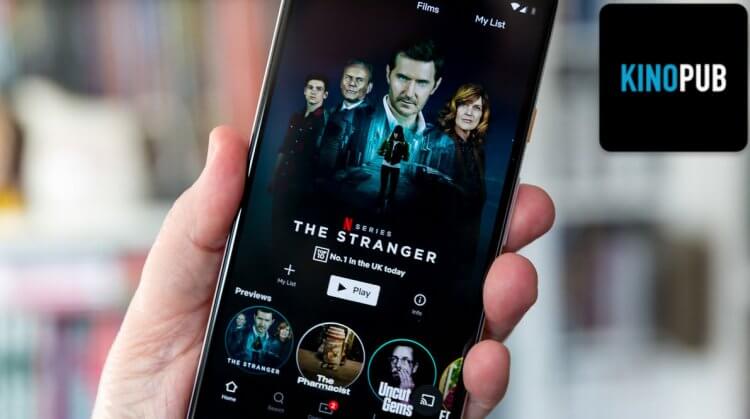
Kinopub получил своё приложение, и им стало удобно пользоваться
⚡️ПОДПИСЫВАЙСЯ НА ТЕЛЕГРАМ-КАНАЛ СУНДУК АЛИБАБЫ И ПОКУПАЙ ТОЛЬКО ЛУЧШИЕ ТОВАРЫ С Алиэкспресс Можно. Просто не все представляют, где это можно сделать. Ведь не будешь же как в старые-добрые времена искать в интернете сайт с признаками онлайн-кинотеатра и горами рекламы. Это и неудобно, и попросту неэстетично, когда воспроизведение прерывается чьим-то сумасшедшим возгласом «Ставки на споооооорт!». Значит, нам нужен такой сервис, который и от рекламы не страдает, и ассортиментом располагает довольно широким, и по возможности ещё и имеет собственное приложение.
Где смотреть фильмы и сериалы
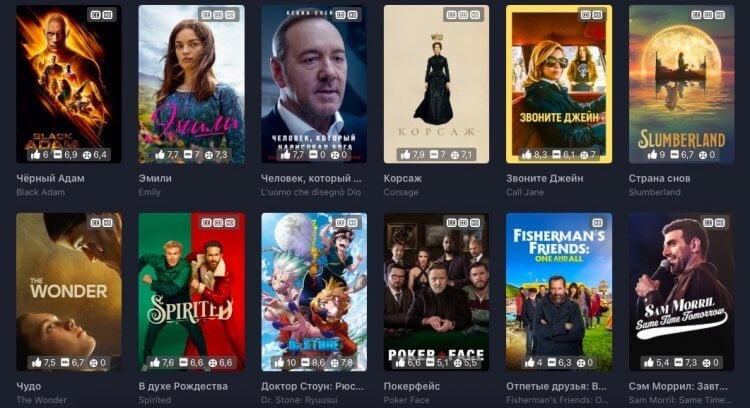
Кинопаб имеет большой ассортимент фильмов и сериалов
На эту роль отлично подходит сервис Kinopub, у которого недавно появилось собственный клиент для мобильных устройств. О том, где его взять и как установить на iOS, мы уже рассказывали — обязательно почитайте, если у вас iPhone.
Несмотря на то что в Google Play приложение Кинопаб отсутствует, установить его на Android не составит никаких проблем. ⚡️ПОДПИСЫВАЙСЯ НА НАШ КАНАЛ В ДЗЕНЕ И ЧИТАЙ ЛУЧШИЕ СТАТЬИ НАШИХ АВТОРОВ БЕСПЛАТНО Для начала рекомендую зарегистрироваться на Кинопабе. Сделать это проще простого, однако вам может понадобиться VPN, если вдруг веб-версия сервиса не окажется доступна. На самом деле можно воспользоваться любым ВПН из нашего списка. Но мне нравится Planet VPN — я пользуюсь им и на iOS, и на Android, потому что он а) бесплатный, б) безлимитный и в) почти не режет скорость, позволяя смотреть Full HD-видео без предварительной загрузки.
Как установить приложение Кинопаб
- Перейдите со смартфона по адресу kpapp.link;
- Нажмите на кнопку контекстного меню браузера;
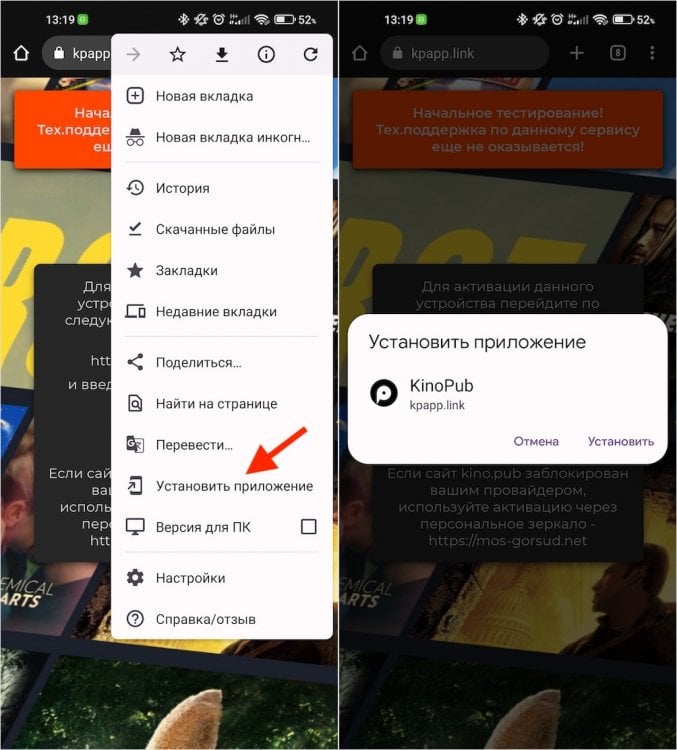
Это PWA, но работает не хуже нативного приложения
- В выпадающем окне выберите «Установить приложение»;
- Подтвердите добавление иконки Kinopub на рабочий стол;
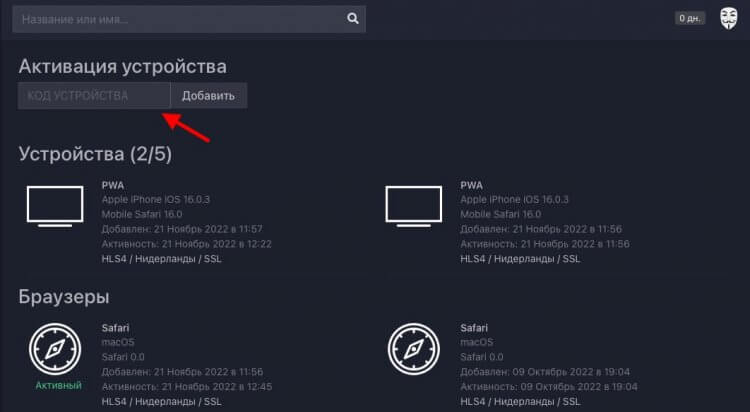
Вот здесь нужно ввести код авторизации, который вылезет на экране
- Вернитесь на рабочий стол и запустите приложение Кинопаб (на экране появится код авторизации);
- Откройте сайт kino.pub/device, авторизуйтесь и введите код авторихации для привязки смартфона к аккаунту.
Несмотря на то что сайт Кинопаб может быть недоступен без VPN, у меня получилось пользоваться приложением просто так. Я отключил прокси-функцию, запустил мобильный клиент сервиса и нашёл нужный мне фильм без каких-либо проблем. Не обещаю, что у вас будет так же, поэтому лучше всё-таки подготовиться и скачать себе безлимитный VPN, который позволит вам в полной мере насладиться контентом.
Фильмы и сериалы без рекламы — Кинопаб
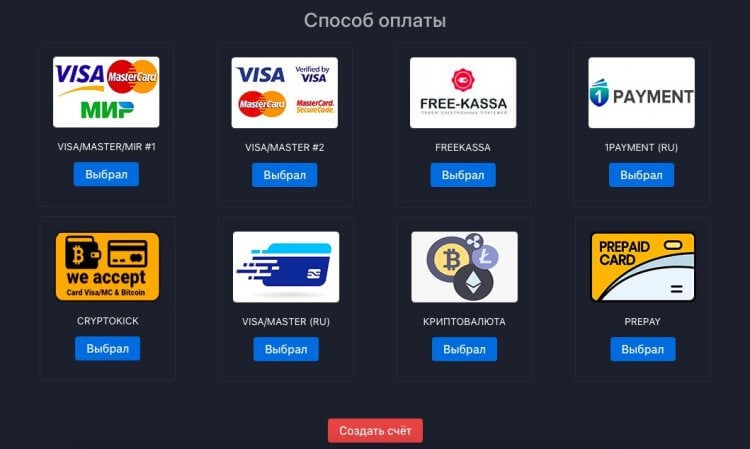
Платить за Кинопаб — обязательно. Других вариантов нет
Поскольку Кинопаб — платный сервис, начать смотреть фильмы и сериалы без ограничений сразу у вас не получится. Для этого необходимо оплатить подписку. Она стоит 250 рублей за один месяц, 700 рублей — за три месяца и 1300 рублей за полгода. То есть чем дольше срок, на который вы оформляете абонемент, тем ниже будет стоимость каждого оплаченного месяца.
⚡️ПОДПИШИСЬ НА НАШ ТЕЛЕГРАМ-ЧАТ. ТАМ ТЕБЕ ОТВЕТЯТ НА ЛЮБЫЕ ВОПРОСЫ ОБ АНДРОИД И НЕ ТОЛЬКО
Купить подписку на Кинопаб можно по этой ссылке. Сервис предлагает множество способов оплаты — от карт Visa, MasterCard и Мир до криптовалюты. У меня как раз на счету завалялось немного USDT, и я отправил их в счёт оплаты, оплатив подписку на месяц. Всё произошло практически моментально. Правда, учитывайте, что при использовании банковской карты может взиматься комиссия.
Я не понял, от чего зависит её размер, но от одного способа оплаты к другому она может меняться.
Подписка на Кинопаб
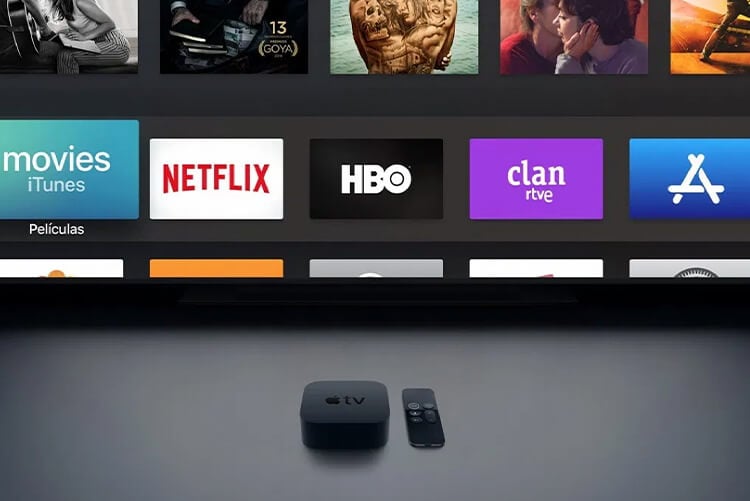
На Кинопабе собран контент с разных стриминговых площадок
Впрочем, заплатить в любом случае действительно есть за что. Кинопаб предлагает широчайший ассортимент фильмов, сериалов и документалок. Тут есть ну практически всё. Вот вам лишь несколько примеров того, что можно посмотреть на платформе:
- Бэтмен (2022)
- Ведьмак
- Звук 007
- Оби-Ван Кеноби
- Тегеран
- Дом с прислугой
- Бенджамин Франклин
- Чернобыль — Утраченные ленты
- Шоу Чашека
- Берег москитов
- Вышка
- Дом дракона
Все фильмы и сериалы доступны в многоголосом закадровом переводе или дубляже от известных студий вроде LostFilm или ColdFilm. Ну, и самое главное — на Кинопабе вообще нет рекламы: ни на самом сайте, ни в видеоплеере. Поэтому воспроизведение не прерывается на интеграции, а сам контент не испещрён рекламными баннерами и подписями.
Источник: antelmedia.ru